怎么去掉苹果手机备份 如何将iTunes备份存储位置设置到移动硬盘
在日常使用苹果手机的过程中,我们经常会进行备份操作以确保数据安全,备份文件占用了大量的存储空间,若想释放空间或将备份文件存储至其他设备,如移动硬盘,就需要了解如何去掉苹果手机备份以及如何将iTunes备份存储位置设置到移动硬盘。通过简单的操作,我们可以轻松实现备份文件的管理和迁移,让数据更加安全可靠。
如何将iTunes备份存储位置设置到移动硬盘
步骤如下:
1.注意:mklink只能用于NTFS和FAT32文件系统,如果硬盘不是这两种文件格式,则无法使用本方法。打开“我的电脑”,右键单击需要映射的硬盘,查看文件系统格式,看看是否属于NTFS或FAT32文件系统。
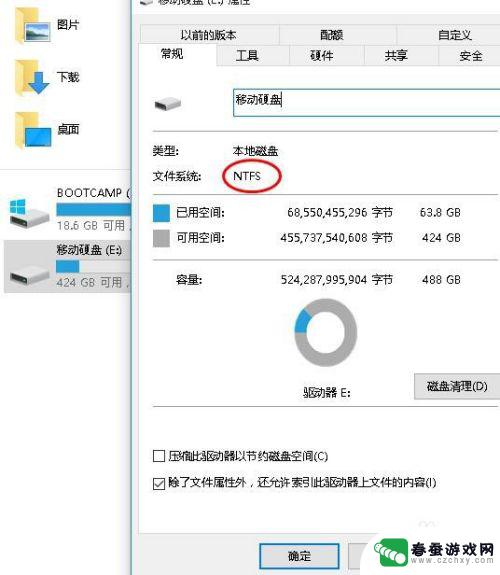
2.双击打开C盘,使用快捷键Ctrl+F,输入并查找MobileSync文件夹,打开并删除Backup文件。
Backup文件夹的路径为:C:\Users\你的用户名\AppData\Roaming\Apple Computer\MobileSync\Backup
注意:如果原先有备份过资料并且想要保留,则需要将Backup文件夹挪到其他位置。以免以前的备份资料丢失。
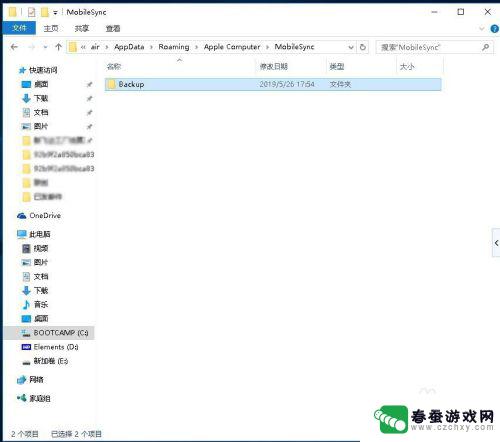
3.双击打开需要更改为iTunes存储位置的硬盘,新建文件夹改名为:MobilePhoneBackup,双击文件夹点进去,再新建一个文件夹,改名为:Backup。这是文件路径“E:\MobilePhoneBackup\Backup”。
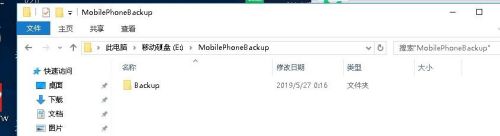
4.使用“WIN键+R”快捷打开并输入“cmd”,点击确定。打开cmd,输入命令:mklink /J "C:\Users\你的用户名\AppData\Roaming\Apple Computer\MobileSync\Backup" "E:\MobilePhoneBackup\Backup"
注意:直接将以上命令复制进去,将“你的用户名”改成你自己电脑的用户名,将"E:\"改成你自己硬盘的盘符编号,如“D:\”或“F:\”等实际盘符。
命令确认无误后按下Enter键,会提示链接已创建。
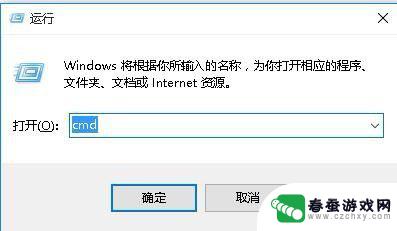
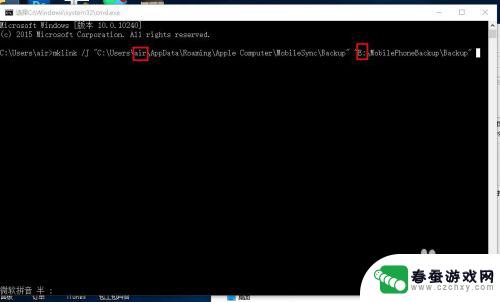
5.这时打开MobileSync文件夹,将会看到一个类似于快捷方式的“Backup”文件夹图标,这时候“C:\Users...\MobileSync\Backup”文件夹与“E:\MobilePhoneBackup\Backup”文件夹中的文件是一致的,会同时被修改,并且只占用E盘的存储空间,不会占用C盘的存储空间。
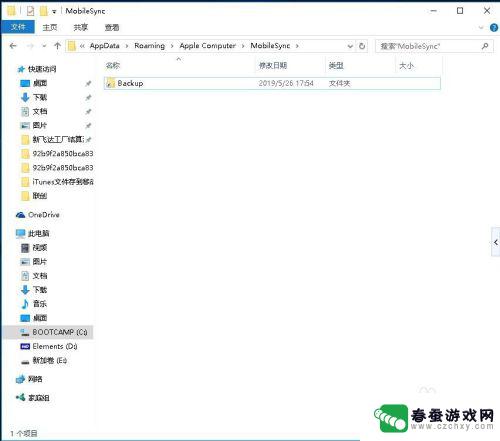
6.连接你所需要备份的iPhone手机,打开iTunes界面,单击手机图标,进入备份界面,点击“立即备份”。

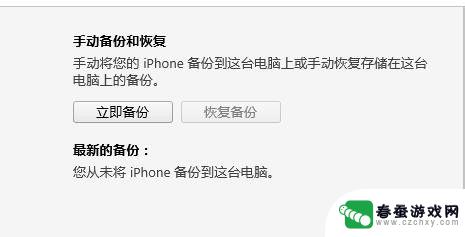
7.备份进行到最后,iTunes会弹出一个对话框,这个没有关系,直接点击确定。
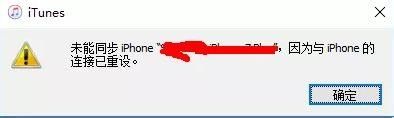
8.备份完成后,你会发现iTunes界面仍然显示未备份该iPhone,“恢复备份”选项为灰色,无法使用。关闭iTunes,并重新打开界面,就可以看到“恢复备份”的按钮可以点击了。
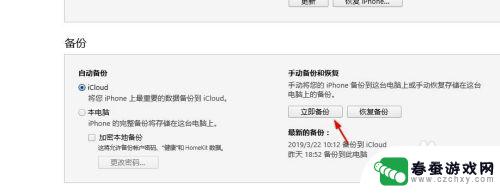
9.如果是使用外接移动硬盘备份,如果未接入移动硬盘,在使用iTunes备份时,将会显示未能备份。
因此,如果需要备份或恢复备份,一定要保证外接移动硬盘正确连接,而且存储备份数据的目录不能更改,一旦更改,需要使用mklink命令重新建立链接。
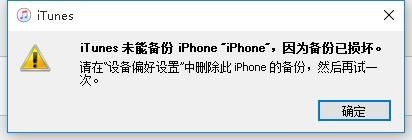
10.每次手机备份时,将会在“C:\Users...\Backup”路径下的同一个文件夹中存储数据,新的备份会覆盖上一次备份的数据。恢复手机备份时,会在相同路径下重新建立一个文件夹,名称为备份文件夹名称+恢复日期和时间,在备份时,需要在下拉列表中根据备份的时间来选择需要恢复的选项。
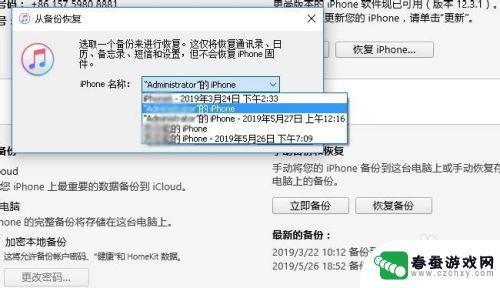
以上就是如何删除苹果手机备份的全部内容,如果有不了解的用户,可以按照小编的方法进行操作,希望能够帮助到大家。
相关教程
-
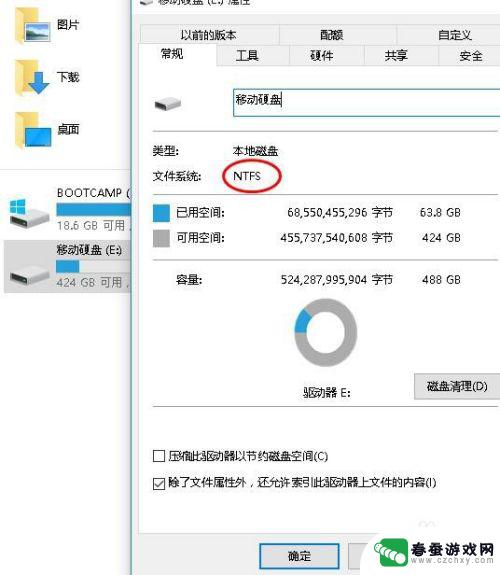 手机苹果怎么备份图片 怎样快速将iTunes备份存储位置更改到移动硬盘
手机苹果怎么备份图片 怎样快速将iTunes备份存储位置更改到移动硬盘在现如今的数字时代,手机已成为我们生活中不可或缺的一部分,而对于手机中的重要照片,备份是至关重要的。苹果手机备份图片的方法有很多种,其中最常用的是通过iTunes进行备份。随着...
2024-02-26 16:18
-
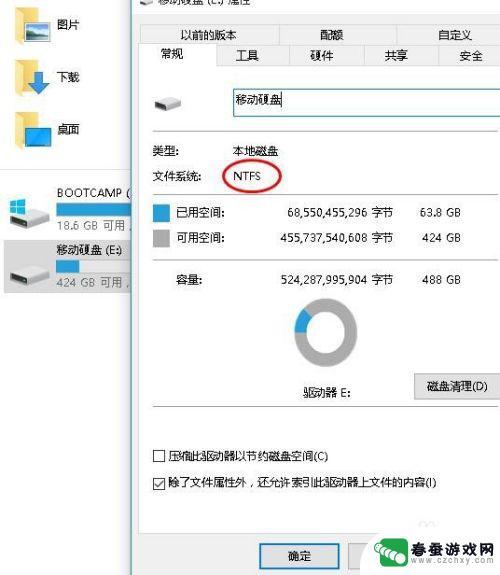 怎么查找苹果手机备份 怎样将iTunes备份存储位置快速切换到移动硬盘
怎么查找苹果手机备份 怎样将iTunes备份存储位置快速切换到移动硬盘在现代社会中手机已经成为我们生活中不可或缺的一部分,随着我们使用手机的频率增加,手机中存储的数据也越来越重要。备份手机数据变得十分重要。苹果手机作为一款流行的智能手机品牌,其备...
2024-02-09 10:25
-
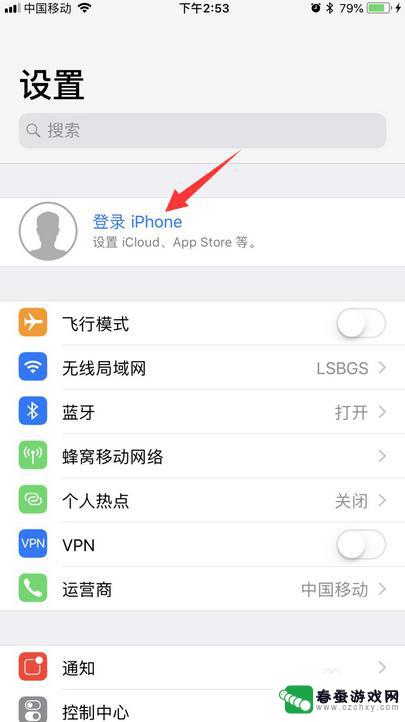 苹果手机如何存储通讯录 苹果手机通讯录备份方法
苹果手机如何存储通讯录 苹果手机通讯录备份方法苹果手机作为一款备受欢迎的智能手机,其通讯录的存储和备份方法备受关注,用户可以通过iCloud自动备份通讯录数据,也可以通过iTunes手动备份。用户还可以选择使用第三方工具来...
2024-09-06 11:25
-
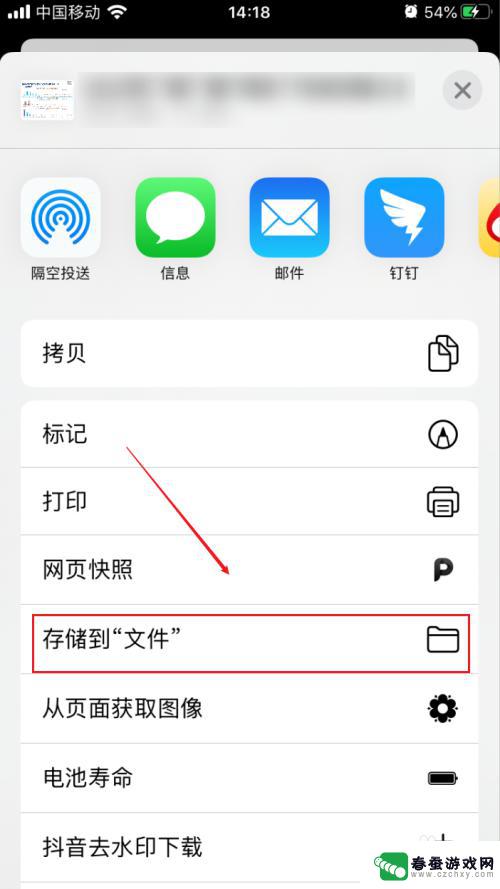 苹果手机储存文件怎么存 iPhone文件存储路径在哪里
苹果手机储存文件怎么存 iPhone文件存储路径在哪里苹果手机作为一款备受欢迎的智能手机,其文件存储路径一直是用户比较关心的话题,在iPhone手机上,用户可以将文件存储在iCloud云端服务中,也可以通过iTunes进行备份和管...
2024-09-24 08:20
-
 手机备份到c盘里的怎么清理 删除iTunes备份文件能否释放C盘空间
手机备份到c盘里的怎么清理 删除iTunes备份文件能否释放C盘空间随着手机数据的不断增长,备份文件也在不知不觉中占据了C盘的大部分空间,而iTunes备份文件作为重要的数据保护措施,往往被忽视了清理的重要性。如果不及时清理,不仅会影响C盘的运...
2024-03-29 10:38
-
 手机备份里的照片怎样移到相册里 华为手机云相册的照片怎么下载到本地相册
手机备份里的照片怎样移到相册里 华为手机云相册的照片怎么下载到本地相册随着手机存储空间的不断增加,我们拍摄的照片也越来越多,有时候我们会将照片备份到手机云相册中,以便在需要时随时查看。有时候我们可能想要将这些备份的照片移到手机本地相册中,或者将华...
2024-03-28 17:27
-
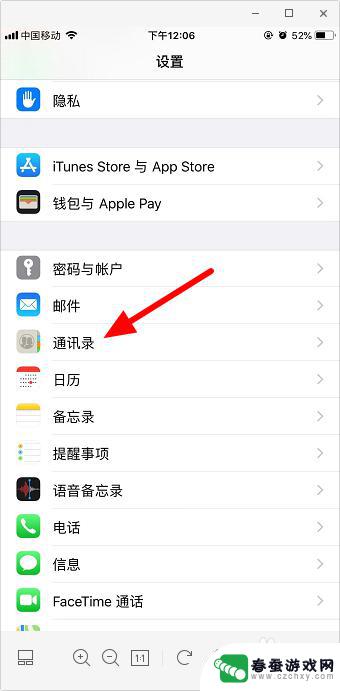 苹果手机通讯录怎么转移 苹果手机如何将联系人转移到新手机
苹果手机通讯录怎么转移 苹果手机如何将联系人转移到新手机苹果手机通讯录的转移是很常见的需求,尤其是在更换新手机时,苹果手机可以通过多种方式将联系人转移到新设备,比如使用iCloud备份和恢复、使用iTunes进行同步、通过AirDr...
2024-11-20 15:44
-
 手机里面视频怎么传到优盘里面 手机文件如何传到U盘
手机里面视频怎么传到优盘里面 手机文件如何传到U盘现在手机已经成为我们生活中不可或缺的工具,而手机中存储的视频和文件也越来越重要,有时候我们需要将手机中的视频传输到U盘中,或者将手机文件直接传输到U盘中备份。如何实现手机内视频...
2024-04-24 08:16
-
 怎样将手机资料转存到u盘里 手机怎样把文件传到U盘上
怎样将手机资料转存到u盘里 手机怎样把文件传到U盘上手机已经成为我们日常生活中不可或缺的工具之一,随着手机功能的不断升级和扩展,我们在手机上存储的资料也越来越多。有时候我们可能需要将手机上的重要文件备份到其他设备,这时候将手机资...
2024-03-12 15:18
-
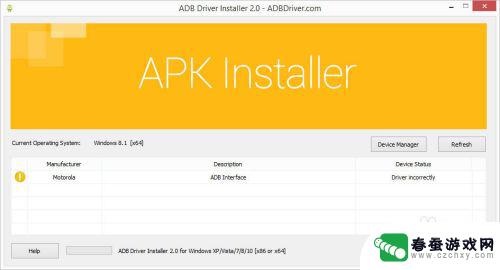 手机备份不了怎么办啊 安卓手机进不去系统如何备份数据
手机备份不了怎么办啊 安卓手机进不去系统如何备份数据现代手机已经成为我们生活中不可或缺的一部分,我们在手机中存储了大量的个人数据和重要信息,当我们遇到手机备份不了或者无法进入系统的情况时,我们可能会感到困惑和焦虑。尤其是在安卓手...
2024-01-15 11:30
热门教程
MORE+热门软件
MORE+-
 大便探测器最新版
大便探测器最新版
89.91M
-
 上海仁济医院手机端
上海仁济医院手机端
56.63M
-
 夏虫漫画最新版本
夏虫漫画最新版本
40.86M
-
 2024我的极光预报官方正版
2024我的极光预报官方正版
7.87M
-
 盛世法律安卓
盛世法律安卓
27.30MB
-
 有道口语大师2024安卓版
有道口语大师2024安卓版
49.21M
-
 mutefun无声乐趣最新版本
mutefun无声乐趣最新版本
21.36MB
-
 i工业园区手机版app
i工业园区手机版app
35.13M
-
 猪妖快手赞赞宝最新版
猪妖快手赞赞宝最新版
69.43M
-
 萌趣计算器app最新版
萌趣计算器app最新版
54MB